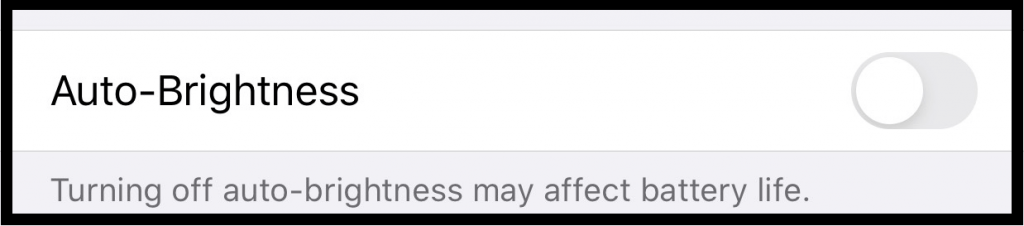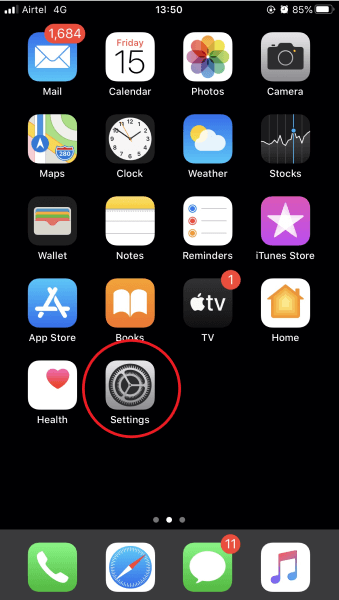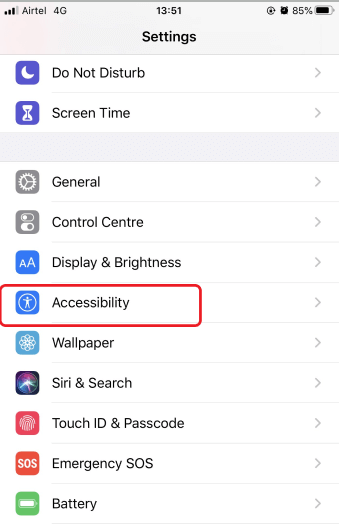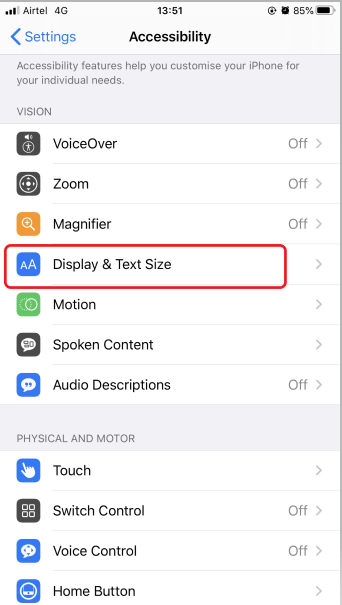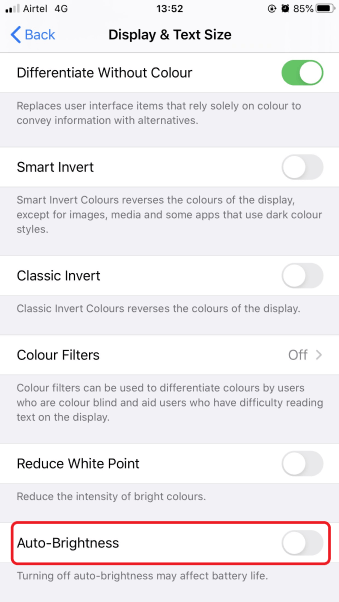Το iPhone σας αλλάζει συνεχώς την οθόνη του τηλεφώνου μετατρέποντας το φως του σε αμυδρό ή φωτεινό από μόνο του; Αυτό οφείλεται στο ότι η ρύθμιση αυτόματης φωτεινότητας της συσκευής σας iOS είναι ενεργοποιημένη.
Ανάλογα με το φως και το περιβάλλον της τοποθεσίας στην οποία βρίσκεστε, η φωτεινότητα της συσκευής σας iOS13 συνεχίζει να αλλάζει και θα μπορούσε να ερεθίσει μερικούς ανθρώπους με τα χειριστήρια αυτόματης φωτεινότητας. Σας έχουμε τους καλύτερους δυνατούς τρόπους για να ελέγξετε ή να απενεργοποιήσετε τη λειτουργία αυτόματης φωτεινότητας στο iOS13 . Όμως, πριν προχωρήσετε, θα πρέπει να γνωρίζετε τον λόγο για τον οποίο η φωτεινότητα αλλάζει συνεχώς.
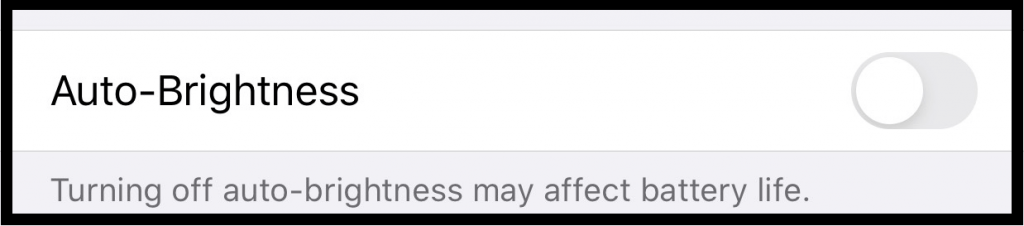
Ο λόγος πίσω από αυτό είναι οι αισθητήρες φωτός περιβάλλοντος του iPhone . Οι αισθητήρες φωτός που χρησιμοποιούνται στο iPhone είναι αρκετά παρόμοιοι με αυτούς άλλων έξυπνων συσκευών για αυτόματη προσαρμογή του φωτός της οθόνης ανάλογα με το διαθέσιμο φως. Προσαρμόζει το φως ανάλογα με την ημέρα και τη νύχτα, τα φώτα εξωτερικού και εσωτερικού κ.λπ. Ενώ μένετε σε εξωτερικό χώρο, η οθόνη χρειάζεται περισσότερη φωτεινότητα και ενώ μένετε σε εσωτερικό χώρο το τηλέφωνό σας θα λειτουργεί αποτελεσματικά με τη χαμηλότερη δυνατή φωτεινότητα, επομένως η φωτεινότητα αλλάζει συνεχώς.
Λοιπόν, πρέπει να απενεργοποιήσετε την αυτόματη φωτεινότητα στο iPhone;
Σύμφωνα με την Apple, ένας χρήστης θα πρέπει πάντα να ενεργοποιεί την Αυτόματη Φωτεινότητα, ώστε να διασφαλίζει μεγαλύτερη διάρκεια ζωής της μπαταρίας και εφεδρική μπαταρία με μία μόνο φόρτιση. Πολλοί χρήστες, ακόμη και μετά την απενεργοποίηση της Αυτόματης Φωτεινότητας στο iPhone, διατηρούν τη φωτεινότητα του τηλεφώνου στο υψηλότερο επίπεδο ακόμα και σε εσωτερικούς ή σκοτεινούς χώρους. Αυτό θα μπορούσε να εξαντλήσει την μπαταρία σας ακόμα και όταν οι οθόνες OLED είναι αποδοτικές στην κατανάλωση ενέργειας. Όχι μόνο επηρεάζει τη διάρκεια ζωής της μπαταρίας της συσκευής σας, αλλά επηρεάζει και τη μακροζωία της οθόνης.
Επομένως, συνιστάται να διατηρείτε ενεργοποιημένη την Αυτόματη φωτεινότητα, αλλά σε περίπτωση που αισθανθήκατε ποτέ άβολα με τα αυτόματα χειριστήρια, μπορείτε να απενεργοποιήσετε την αυτόματη φωτεινότητα στο iPhone. Αντίθετα, μπορείτε πάντα να χρησιμοποιείτε χειροκίνητα χειριστήρια φωτεινότητας με το ρυθμιστικό φωτεινότητας στο Κέντρο Ελέγχου ή στο μενού Ρυθμίσεις.
Πώς να απενεργοποιήσετε την αυτόματη φωτεινότητα;
Εάν είστε ήδη χρήστης iPhone, ίσως γνωρίζετε καλά τα βήματα για τον έλεγχο της αυτόματης φωτεινότητας. Αλλά για έναν αρχάριο iOS , αυτό μπορεί να είναι λίγο δύσκολο να βρει την επιλογή Auto-Brightness απευθείας στις ρυθμίσεις οθόνης.
Έτσι, για τέτοιους χρήστες, ακολουθεί ένας γρήγορος οδηγός για την απενεργοποίηση της αυτόματης φωτεινότητας του iPhone.
Η λειτουργία Auto-Brightness εμφανίζεται συνήθως κάτω από την καρτέλα Brightness στις περισσότερες συσκευές, αλλά η Apple το έχει κρύψει στην καρτέλα Accessibility.
Για να εντοπίσετε την Αυτόματη Φωτεινότητα στη συσκευή σας iOS, ακολουθήστε τα παρακάτω βήματα:
- Μεταβείτε στις Ρυθμίσεις.
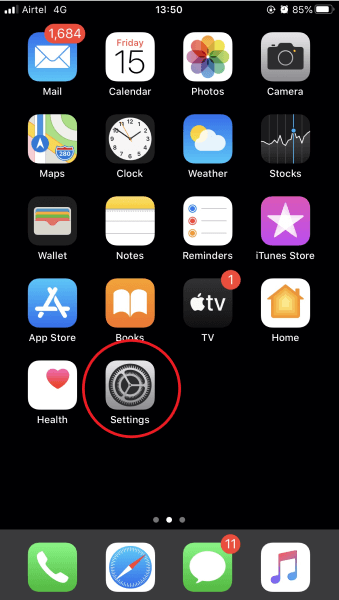
- Τώρα, κάντε κύλιση προς τα κάτω στην Προσβασιμότητα.
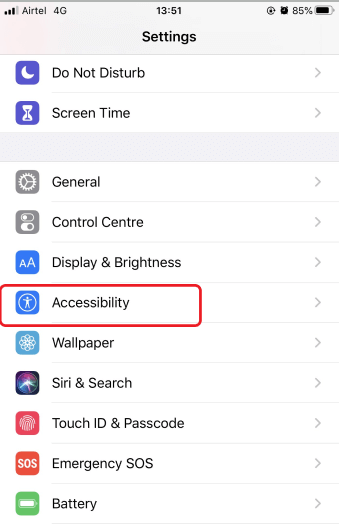
- Αναζητήστε το Display & Text Size στην καρτέλα Vision.
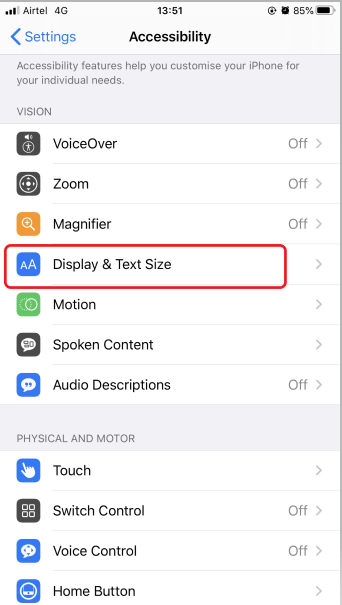
- Κάντε κύλιση μέχρι να βρείτε το Auto-Brightness με την εναλλαγή ON.
- Τώρα απενεργοποιήστε το για να απενεργοποιήσετε την Αυτόματη Φωτεινότητα στη συσκευή σας iOS και είναι έτοιμο.
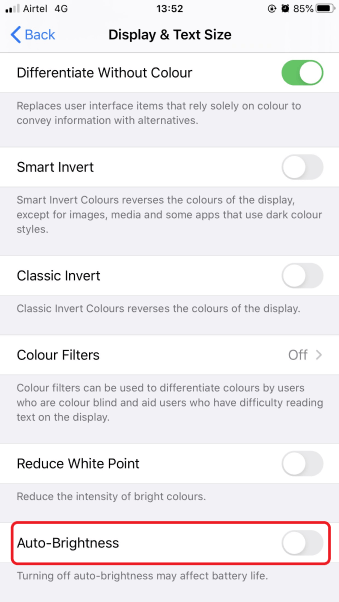
Αυτό θα ενεργοποιήσει τώρα το τηλέφωνό σας για χειροκίνητους ελέγχους φωτεινότητας και θα μπορείτε να διασταυρώνετε τα επίπεδα φωτεινότητας κρατώντας τη συσκευή σας κάτω από διαφορετικές συνθήκες φωτισμού. Δεν θα αλλάξει αφού απενεργοποιηθεί η Αυτόματη Φωτεινότητα.
Επίσης, μπορείτε να τραβήξετε προς τα κάτω το Κέντρο Ελέγχου και να προσαρμόσετε το ρυθμιστικό φωτεινότητας χειροκίνητα χρησιμοποιώντας το εικονίδιο φωτεινότητας του ηλίου. Θα σας επιτρέψει να προσαρμόσετε τον οπίσθιο φωτισμό της οθόνης του iPhone σας σύμφωνα με τις απαιτήσεις σας. Για να ρυθμίσετε μη αυτόματα το επίπεδο φωτεινότητας από το Κέντρο Ελέγχου, μπορείτε να ακολουθήσετε τα παρακάτω βήματα:
- Ανοίξτε το Κέντρο Ελέγχου σύροντας προς τα πάνω από οποιαδήποτε γωνία της συσκευής.
- Αναγκαστικό πάτημα στο ρυθμιστικό φωτεινότητας.
- Θα εμφανίσει τρεις επιλογές: Dark Mode , Night Shift και True Tone.
Αυτό θα σας επιτρέψει να επιλέξετε από αυτές τις επιλογές για να προσαρμόσετε τα επίπεδα φωτεινότητας της συσκευής σας. Οι λειτουργίες Dark Mode και Night είναι επιλογές που χρησιμοποιούνται συνήθως, αλλά το iPhone σάς επιτρέπει να επιλέξετε True Tone display για να προσθέσετε μια ήπια ζεστή απόχρωση στην οθόνη σας.
Λοιπόν, αυτό είναι! Δοκιμάστε αυτούς τους τρόπους εάν είστε νέοι στη χρήση iPhone. Αυτός ο σύντομος οδηγός θα είναι σίγουρα χρήσιμος για να σας ενημερώσει για τους πιθανούς τρόπους ελέγχου των επιπέδων φωτεινότητας.
Πώς νιώθετε χρησιμοποιώντας ένα iPhone με ενεργοποιημένη και απενεργοποιημένη αυτόματη φωτεινότητα; Βλέπετε κάποια αλλαγή; Ενημερώστε μας στην παρακάτω ενότητα σχολίων. Εγγραφείτε στο ενημερωτικό μας δελτίο και ακολουθήστε μας στα Social Media για περιεχόμενο που σχετίζεται με την τεχνολογία.